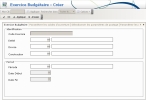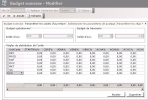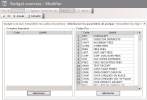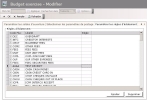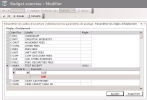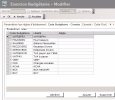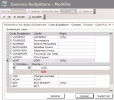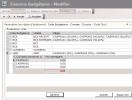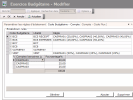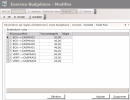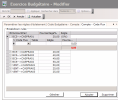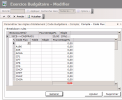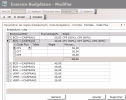Avant de paramétrer un exercice budgétaire, vous devez avoir préalablement défini :
- la structure de votre organisation (entités, groupes et unités),
- au moins une période d'exercice,
- votre construction de feuille budgétaire,
- des tables de répartition si vous prévoyez d'alimenter le module Trésorerie avec votre budget et de répartir les montants sur plusieurs dates en fonction du calendrier mensuel de votre organisation.
Tous ces éléments sont pris en compte lors du paramétrage de l'exercice budgétaire.
Dans le volet Tâches de Modules, cliquez sur Exercice budgétaire dans le dossier Paramétrage du module Budget de Trésorerie.
La page de paramétrage des exercices budgétaires s'affiche avec la liste des exercices paramétrés sous forme de tableau.
![]() Afficher la description du tableau
Afficher la description du tableau
Pour des informations sur :
- la réorganisation de l'affichage des lignes du tableau, cliquez ici,
- la recherche de texte dans le tableau, cliquez ici,
- la création d'une ligne, consultez la rubrique ci-après,
- la modification d'une ligne dans le tableau, cliquez ici,
- la suppression d'une ligne dans le tableau, cliquez ici.
En modification, seul le libellé d'une période d'exercice est modifiable.
Info
Vous pouvez supprimer un exercice budgétaire uniquement si aucune révision au statut « Révisé » ou « Fermé » n'est enregistrée pour l'exercice.
Vous pouvez modifier la présentation du tableau : affichage des colonnes, filtrage sur des critères de sélection, groupement de lignes en fonction de critères, etc. Pour plus d'informations sur cette fonctionnalité, consultez la rubrique Réorganisation de l'affichage d'un tableau.
Dans la barre d'outils Actions de la page de paramétrage des exercices budgétaires, cliquez sur le bouton Créer.
L'onglet Exercice budgétaire de la page de création d'exercices budgétaires s'affiche.
Cet onglet vous permet de saisir les caractéristiques d'identification de l'exercice budgétaire.
Dans cette page, les onglets Sélectionner les paramètres de postage et Paramétrer les règles d'éclatement permettent de définir les paramètres de récupération des flux de trésorerie du module Trésorerie pour l'analyse du budget.
Les onglets Code budgétaire - Compte et Compte - Code flux vous permettent de définir les paramètres pour la création des flux de trésorerie dans le module Trésorerie à partir du budget de trésorerie.
Dans cet onglet, vous définissez l'entité, la construction et la période de l'exercice budgétaire utilisés.
- Dans le champ Entité de la zone Identification, sélectionnez une entité comme suit :
- Cliquez sur le bouton
pour afficher la liste des entités.
- Dans la fenêtre contextuelle qui s'affiche, double-cliquez sur une ligne pour la sélectionner.
Le code et le libellé de la société s'affichent dans le champ Entité.
La devise de référence est automatiquement alimentée à partir de l'entité sélectionnée.
Info
Si vous planifiez des recettes et dépenses en différentes devises, vous pouvez créer un exercice budgétaire par devise. Vous gérerez donc un budget par devise et votre planification budgétaire ne sera pas tributaire des fluctuations de taux de change.
- Si vous souhaitez modifier la devise de référence (par exemple si vous gérez un budget par devise) :
- Cliquez sur le bouton
pour afficher la fenêtre de sélection des devises.
- Dans la fenêtre contextuelle qui s'affiche, cliquez sur le bouton
 pour afficher la totalité des devises paramétrées, puis double-cliquez sur une devise pour la sélectionner.
pour afficher la totalité des devises paramétrées, puis double-cliquez sur une devise pour la sélectionner.
Le code et le libellé de la devise s'affichent dans le champ Devise.
Important
La devise sélectionnée dans ce champ n'a aucun impact sur les comptes bancaires sélectionnés dans l'onglet Sélectionner les paramètres de postage.
- Dans le champ Construction, sélectionnez une construction de feuille budgétaire en utilisant le bouton
.
- Dans la zone Période, sélectionnez une période d'exercice en utilisant le bouton
.
La date de début et la date de fin sont alimentées à partir de la période sélectionnée, et affichées dans les champs correspondants.
Le code de l'exercice budgétaire est automatiquement créé et affiché dans le champ Code exercice. Il est composé des codes de l'entité, de la période sélectionnée et de la devise sélectionnée.
Info
Si un autre exercice budgétaire a déjà été créé pour l'entité sélectionnée, la période suivante est affichée par défaut. Sinon, ce champ est vide par défaut.
- Cliquez sur l'onglet Soldes d'ouverture.
Cet onglet vous permet de définir les soldes d'ouverture du budget opérationnel et du budget de trésorerie, ainsi que la répartition des montants pour chaque unité en fonction de la nature budgétaire.
Par exemple, si vous avez défini, pour une nature budgétaire donnée, une pondération de 80% pour l'unité A et de 20% pour l'unité B, lorsque vous saisissez 100 € dans la feuille budgétaire, 80 € sont affectés à l'unité A et 20 € à l'unité B.
- Dans la zone Budget opérationnel, saisissez un montant pour le solde d'ouverture du budget opérationnel.
Info
Ce montant est généralement défini sur 0.
La devise de ce montant, affichée à gauche, est la devise sélectionnée pour l'exercice.
- Dans la zone Budget de trésorerie, saisissez un montant pour le solde d'ouverture du budget de trésorerie.
Info
Ce montant est généralement égal à la somme des flux enregistrés dans le module Trésorerie au 31 décembre de l'exercice précédent.
La devise de ce montant, affichée à gauche, est la devise sélectionnée pour l'exercice.
- Si vous avez paramétré des unités pour l'entité sélectionnée, vous pouvez définir la répartition des montants dans les unités en fonction de la nature budgétaire. Lorsqu'un montant est créé dans la feuille budgétaire, il est alors réparti entre les unités selon les pourcentages définis dans cet onglet.
- Dans la zone Règles de distribution de l'unité, cliquez sur le bouton Ajouter.
Une ligne est ajoutée dans le tableau.
La première colonne du tableau affiche le code de l'unité. - Pour afficher la liste des unités, cliquez sur la cellule de la ligne située dans la première colonne.
Une fenêtre contextuelle affiche la liste des unités sous forme de tableau avec leur code et leur libellé. - Cliquez sur une ligne pour sélectionner l'unité correspondante.
Le code de l'unité sélectionnée s'affiche dans la zone Règles de distribution de l'unité.
La première colonne, intitulée STARTBAL, correspond au solde d'ouverture.
Chaque colonne suivante du tableau correspond à une nature budgétaire, identifiée par son code.
Ces colonnes vous permettent d'indiquer la pondération de chaque unité pour la nature budgétaire sélectionnée.
- Saisissez une pondération en pourcentage.
Lorsque vous passez à une autre cellule, le total des pondérations pour la nature budgétaire sélectionnée est mis à jour en bas de la colonne de votre saisie. Le total des pondérations d'unités pour chaque nature budgétaire doit être égal à 100%.
- Cliquez sur l'onglet Paramètres de postage.
Cet onglet vous permet de définir les flux à récupérer depuis le module Trésorerie lors de l'analyse de budget.
Vous spécifiez les comptes bancaires concernés par les flux ainsi que la nature des flux de trésorerie à prendre en compte. Généralement, toutes les natures de flux sont à inclure, sauf cas spécifique.
- Dans la zone Comptes bancaires, cliquez sur le bouton Sélectionner pour afficher la liste des comptes bancaires. Dans la fenêtre contextuelle qui s'affiche, activez les cases à cocher en regard des codes de comptes à sélectionner et cliquez sur le bouton
.
Le code et la description du compte bancaire sélectionné s'affichent dans la zone Comptes bancaires de l'onglet Paramètres de postage.
Info
Si la fenêtre contextuelle n'affiche aucun compte bancaire, il est possible qu'aucun compte bancaire ne soit paramétré pour l'entité sélectionnée.
- Dans la zone Codes flux, cliquez sur le bouton Sélectionner pour afficher la liste des flux de trésorerie paramétrés. Dans la fenêtre contextuelle qui s'affiche, activez les cases à cocher en regard des codes des flux à sélectionner, et cliquez sur le bouton
.
Les codes et les descriptions des flux de trésorerie sélectionnés s'affichent dans la zone Codes flux de l'onglet Paramètres de postage.
- Cliquez sur l'onglet Règles d'éclatement.
Cette étape est facultative.
Les montants des flux sont affectés aux natures budgétaires associées. La nature budgétaire n'est cependant pas toujours renseignée pour tous les flux.
Vous pouvez spécifier, dans cet onglet, des associations entres natures budgétaires et natures de flux, ainsi que les pourcentages d'éclatement des montants si plusieurs natures budgétaires sont associées à une même nature de flux.
Les informations du module Trésorerie sont prioritaires par rapport aux règles d'éclatement.
- Cliquez sur une ligne pour sélectionner la nature de flux correspondante.
- Cliquez sur le bouton Ajouter.
La ligne sélectionnée est développée. Un tableau de deuxième niveau est affiché et vous permet d'affecter des natures budgétaires à la nature de flux sélectionnée.
- Dans la colonne Code budgétaire, cliquez sur le bouton
 pour afficher la liste des natures budgétaires de même type (encaissement ou décaissement). Dans la fenêtre contextuelle qui s'affiche, cliquez sur une ligne pour la sélectionner.
pour afficher la liste des natures budgétaires de même type (encaissement ou décaissement). Dans la fenêtre contextuelle qui s'affiche, cliquez sur une ligne pour la sélectionner.
Le code de la nature budgétaire sélectionnée s'affiche dans le tableau.
- Dans la colonne Pourcentage, saisissez le pourcentage du montant du flux à affecter à cette nature budgétaire.
Le code de la nature budgétaire et le montant d'affectation s'affichent également dans la colonne Règle du tableau principal.
Si ce montant est inférieur à 100%, vous devez ajouter d'autres natures budgétaires, en répétant la procédure d'ajout décrite ci-dessus, de manière à ce que le total des pourcentages soit égal à 100% pour cette nature de flux.
Info
Vous pouvez travailler dans une fenêtre dédiée en cliquant sur le bouton ![]() .
.
Cliquez sur le bouton ![]() pour ré-afficher l'onglet Règles d'éclatement.
pour ré-afficher l'onglet Règles d'éclatement.
La colonne Règle affiche la liste des codes de natures budgétaires, séparés par des virgules, avec les pourcentages d'affectation entre parenthèses.
Exemple : ACHA (80,4%), A196 (19,6%)
- Cliquez sur une ligne correspondant à une nature budgétaire pour la sélectionner.
- Cliquez sur le bouton Supprimer.
La ligne comportant la nature budgétaire et le pourcentage d'affectation est supprimée.
- Cliquez sur une ligne correspondant à une nature de flux pour la sélectionner.
- Cliquez sur le bouton Supprimer.
La ligne comportant la nature de flux et la règle d'éclatement est supprimée.
Cet onglet vous permet de configurer, pour chaque nature budgétaire de l'exercice, la répartition des montants entre les différents comptes bancaires de l'entité.
Lors de la création des flux de trésorerie dans le module Trésorerie, les montants seront répartis entre les différents comptes bancaires en fonction des pourcentages de pondération définis dans cet onglet.
Important
Vous devez avoir préalablement paramétré les tables de distribution.
- Cliquez sur une ligne pour sélectionner la nature budgétaire correspondante.
- Affectez des comptes bancaires à la nature budgétaire sélectionnée comme suit.
- Pour sélectionner des comptes bancaires un par un :
- Cliquez sur le bouton Ajouter.
La ligne sélectionnée est développée. Un tableau de deuxième niveau s'affiche avec une ligne vide. Il vous permet d'affecter des comptes bancaires et un pourcentage de pondération à la nature budgétaire sélectionnée.
- Dans la colonne Comptes bancaires, cliquez sur le bouton
 pour afficher la liste des comptes bancaires sélectionnés dans l'onglet Sélectionner les paramètres de postage. Dans la fenêtre contextuelle qui s'affiche, cliquez sur une ligne pour la sélectionner.
pour afficher la liste des comptes bancaires sélectionnés dans l'onglet Sélectionner les paramètres de postage. Dans la fenêtre contextuelle qui s'affiche, cliquez sur une ligne pour la sélectionner.
Le code du compte bancaire sélectionné s'affiche dans le tableau.
- Pour générer automatiquement une liste complète des comptes bancaires, cliquez sur le bouton Générer.
Un tableau de deuxième niveau s'affiche avec la liste des codes de comptes bancaires sélectionnés dans l'onglet Sélectionner les paramètres de postage. Il vous permet d'affecter des comptes bancaires et un pourcentage de pondération à la nature budgétaire sélectionnée.
- Dans la colonne Pourcentage, saisissez le pourcentage du montant du flux à affecter à chaque compte bancaire.
Le code de la nature budgétaire et le montant d'affectation s'affichent également dans la colonne Règle du tableau principal.
Si ce montant est inférieur à 100%, vous devez ajouter d'autres natures budgétaires, en répétant la procédure d'ajout décrite ci-dessus, de manière à ce que le total des pourcentages soit égal à 100% pour cette nature budgétaire.
Info
Vous pouvez travailler dans une fenêtre dédiée en cliquant sur le bouton ![]() .
.
Cliquez sur le bouton ![]() pour ré-afficher l'onglet Code budgétaire - Compte.
pour ré-afficher l'onglet Code budgétaire - Compte.
La colonne Règle du tableau principal affiche, sous forme de règle de gestion, la liste des codes de comptes bancaires avec leurs pourcentages d'affectation.
Exemple : COMPTEA (75%), COMPTEB (25%)
- Cliquez sur une ligne correspondant à un compte bancaire pour la sélectionner.
- Cliquez sur le bouton Supprimer.
La ligne comportant le compte bancaire et le pourcentage de pondération est supprimée.
- Cliquez sur une ligne correspondant à une nature budgétaire pour la sélectionner.
- Cliquez sur le bouton Supprimer.
Toutes les associations avec les comptes bancaires ainsi que les pourcentages de pondération sont effacés.
Cet onglet vous permet de définir, pour chaque couple nature budgétaire / compte bancaire défini dans l'onglet précédent, la répartition des montants entre les différentes natures de flux de trésorerie.
Lors de la création des flux de trésorerie dans le module Trésorerie, pour chaque couple nature budgétaire / compte bancaire, les montants seront répartis entre les différentes natures de flux en fonction des pourcentages de pondération définis dans cet onglet.
- Cliquez sur une ligne pour sélectionner le couple nature budgétaire - compte bancaire correspondant.
- Affectez des natures de flux au couple nature budgétaire - compte bancaire sélectionné comme suit.
- Pour sélectionner des natures de flux une par une :
- Cliquez sur le bouton Ajouter.
La ligne sélectionnée est développée. Un tableau de deuxième niveau s'affiche avec une ligne vide. Il vous permet d'affecter des natures de flux et un pourcentage de pondération au couple nature budgétaire / compte bancaire sélectionné.
- Dans la colonne Codes flux, cliquez sur le bouton
 pour afficher la liste des natures de flux sélectionnées dans l'onglet Sélectionner les paramètres de postage. Dans la fenêtre contextuelle qui s'affiche, cliquez sur une ligne pour la sélectionner.
pour afficher la liste des natures de flux sélectionnées dans l'onglet Sélectionner les paramètres de postage. Dans la fenêtre contextuelle qui s'affiche, cliquez sur une ligne pour la sélectionner.
Le code de la nature de flux sélectionnée s'affiche dans le tableau.
- Pour générer automatiquement une liste complète des natures de flux, cliquez sur le bouton Générer.
Un tableau de deuxième niveau s'affiche avec la liste des codes des natures de flux sélectionnées dans l'onglet Sélectionner les paramètres de postage. Il vous permet d'affecter des natures de flux et un pourcentage de pondération au couple nature budgétaire / compte bancaire sélectionné.
- Si vous souhaitez utiliser une table de répartition pour répartir les montants sur différentes dates, cliquez dans le champ Table de la nature de flux à répartir puis, dans la fenêtre contextuelle qui s'affiche, sélectionnez une table de répartition.
Info
Les tables de répartition doivent être créées avant le paramétrage de l'exercice budgétaire. Pour plus d'informations sur les tables de répartition et leur paramétrage, consultez la rubrique Tables de répartition.
- Dans la colonne Pourcentage, saisissez le pourcentage du montant à affecter à chaque nature de flux.
Le code de la nature de flux et le montant d'affectation s'affichent également dans la colonne Règle du tableau principal.
Si ce montant est inférieur à 100%, vous devez ajouter d'autres natures de flux, en répétant la procédure d'ajout décrite ci-dessus, de manière à ce que le total des pourcentages soit égal à 100% pour cette nature de flux.
Info
Vous pouvez travailler dans une fenêtre dédiée en cliquant sur le bouton ![]() .
.
Cliquez sur le bouton ![]() pour ré-afficher l'onglet Compte - Code flux.
pour ré-afficher l'onglet Compte - Code flux.
La colonne Règle du tableau principal affiche la liste des codes de comptes bancaires avec leurs pourcentages d'affectation.
Exemple : COMPTEA (75%), COMPTEB (25%)
- Cliquez sur une ligne correspondant à une nature de flux pour la sélectionner.
- Cliquez sur le bouton Supprimer.
La ligne comportant la nature de flux et le pourcentage de pondération est supprimée.
- Cliquez sur une ligne correspondant à une nature budgétaire pour la sélectionner.
- Cliquez sur le bouton Supprimer.
Toutes les associations avec les natures de flux ainsi que les pourcentages de pondération sont effacés pour le couple nature budgétaire - compte bancaire sélectionné.
Une fois que vous avez terminé de paramétrer l'exercice budgétaire, cliquez sur le bouton :
- Appliquer pour enregistrer le paramétrage de l'exercice et créer un autre exercice,
- OK pour enregistrer le paramétrage de l'exercice et réafficher la liste des exercices paramétrés,
- Annuler pour annuler le paramétrage de l'exercice.
Sélectionnez une ligne du tableau et cliquez sur le bouton Créer suivant.
Le nouvel exercice budgétaire aura les mêmes caractéristiques que le précédent (seules les dates de la période d'exercice diffèrent).
Info
Vous pouvez utiliser la fonctionnalité Créer suivant uniquement si la période suivante a été préalablement paramétrée. Pour plus d'informations sur le paramétrage des périodes, consultez la rubrique Période d'exercice budgétaire.